创建CodeArts TestPlan服务中在线拨测的测试任务
在线拨测通过执行持续拨测类型的测试任务,帮助用户7*24小时监控服务运行情况,也可以执行冒烟测试类型的测试任务,帮助用户在生产版本升级时,拨测用于冒烟测试的测试用例,对版本进行验证。
新建测试任务
前提条件:
- 具有若干个已经创建的自动化测试用例或测试套。
- 已设置环境参数。若未设置,请参考设置CodeArts TestPlan接口脚本的环境参数。
- 登录软件开发生产线首页,搜索目标项目并单击项目名称,进入项目。
- 单击导航栏 ,选择“接口自动化”页签,在页面右上方单击“在线拨测”,选择“测试任务”。
- 单击“新建测试任务”,进入“新建拨测任务”页面。
- 完善测试任务的基础信息(详见下表),单击“下一步”。
配置项
是否必填
描述
任务名称
是
测试任务的名称。
任务类型
是
提供两种任务类型:
- 持续拨测:根据设置的执行频率,进行7X24不间断执行。
- 冒烟测试:只执行一次。
前置用例
否
配置先行执行的自动化用例或者自动化套件。
若选择“开启”,即可添加自动化用例或者套件,该用例或套件将首先执行,然后再执行在配置项“测试用例”中添加的用例或套件。
可对前置用例设置告警模板(设置告警模板请参考告警模板),当前置用例执行失败时,将根据告警模板发送告警信息给告警组成员。
执行顺序
是
提供两种执行顺序:
- 并行:自动化用例或者测试套件中的用例将同时分发至多个执行器并行执行。
- 串行:自动化用例或者测试套件中的用例将分发至1个执行器串行执行。
测试用例
是
配置需要执行拨测的测试用例或者测试自动化套件。单击“添加用例”,在“选择用例”的弹框中,添加测试套或测试用例。
可为每条测试用例配置告警模板,当该用例执行失败后,将发送告警信息给告警模板中关联的用户组成员。
资源池
是
默认选择“默认资源池”。
环境
否
可选择在设置CodeArts TestPlan接口脚本的环境参数中设置的环境。
- 完善测试任务的执行设置:根据下表说明,完成执行设置,单击“下一步”。
配置项
是否必填
描述
定时类型
是
包括两种:“周期性重复执行”和“仅执行一次”。
执行频率
是
包括三种频率:
- 按分钟:可设置5~30分钟。
- 按小时:可设置1~24小时。
- 按天:可设置1~7天。
任务开始时间
是
包括两种模式,默认立即执行:
- 立即执行:任务提交后立刻执行。
- 指定开始时间:指定某个时刻任务开始执行。
执行时间区间
否
支持全天多个时间段执行,默认全天任务时间段可触发拨测任务。
用例超时时间(分钟)
是
任务中单个测试用例执行时间的上限,超过该上限则停止执行,可设置1~10分钟。
用例失败重试
否
用例失败重试可设置0~10次。
操作通知
否
当启动、停止、删除任务等操作时发送邮件或站内信至特定的用户群组。需指定接收通知的用户群组。
高级配置
否
用户可以设置任务停止时间、任务运行的超时时间、单个http请求的超时时间。
用户可以开启或关闭“默认添加Content-Type和Accept请求头”、“HTTPClient保存cookie”。
- 完善测试任务的告警设置:根据下表说明,完成告警设置,单击“保存”或者“保存并运行”,完成测试任务新建。
配置项
是否必填
描述
告警
是
告警开关,关闭后任务失败将不会发送告警。开启后,任务失败后将发送告警信息给指定用户。
收敛告警
是
开启后,相同告警内容将进行抑制,如第1、3、7、15次发送告警,中间其他重复告警将抑制不再发送,告警间隔超过2小时后,将每间隔2小时发送一次。
关闭后,测试任务执行完成后,只要满足设置的失败告警策略,就会发出失败告警。
恢复通知
是
开启后,执行失败的测试任务第一次执行成功后,将会发送恢复通知,通知客户测试任务已经恢复正常;关闭后,执行失败的测试任务第一次执行成功后,不会发送恢复通知。
告警时间
是
设置后,只有在设置的时间段内才发送告警。
默认告警模板
是
选择告警模板,后面的失败告警将采用此模板告警,如果阻塞告警、超时告警和异常告警没有单独设置告警模板,也将采用此处配置的告警模板。告警模板新建的方式为:新建告警模板。
失败告警
是
支持任务级失败告警和用例级失败告警。此处的失败为拨测结果返回为失败状态的情况,不包含超时、阻塞及因执行器异常等情况导致的失败。
阻塞告警
否
执行队列积压的任务数量超过阈值时产生告警,阈值可以手动设置。阻塞告警可单独设置告警模板,也可使用默认告警模板。
超时告警
否
支持任务级超时告警和用例级超时告警。超时告警可单独设置告警模板,也可使用默认告警模板。
异常告警
否
支持任务级异常时告警。异常告警可单独设置告警模板,也可使用默认告警模板。
编辑测试任务
- 完成新建测试任务后,进入测试任务列表。
- 找到待编辑的测试任务,单击对应行“操作”列中的
 进入编辑页面,根据需要完成任务的编辑。
进入编辑页面,根据需要完成任务的编辑。
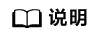
若任务正在执行中,请等待执行结束后或停止任务后再进行编辑。






